Heim >Entwicklungswerkzeuge >VSCode >Wie verschönert vscode die Befehlszeile? Teilen des ZSH-Tool-Installations-Tutorials
Wie verschönert vscode die Befehlszeile? Teilen des ZSH-Tool-Installations-Tutorials
- 青灯夜游nach vorne
- 2021-11-30 19:14:465077Durchsuche
vscodeWie verschönert man die Befehlszeile? Der folgende Artikel stellt Ihnen ein Verschönerungsbefehlszeilentool ZSH vor und stellt die Installationsmethode des ZSH-Tools in vscode vor. Ich hoffe, es wird Freunden in Not hilfreich sein!
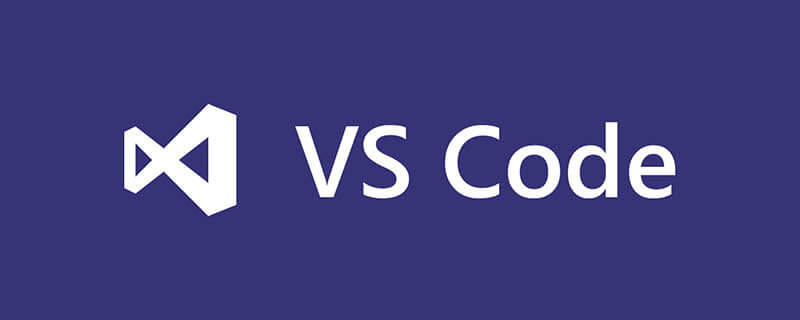
1. Was ist zsh? 2. Windows-Terminal für Benutzer des Windows-Subsystems (
WSL- )).
3. Installieren
(1) Öffnen Sie Powershell im Administratormodus und geben Sie den folgenden Befehl ein:
Enable-WindowsOptionalFeature -Online -FeatureName Microsoft-Windows-Subsystem-Linuxund warte. (2) Gehen Sie zum MicroSoft Store, um Ubuntu und das Windows-Terminal herunterzuladen.
- (3) Öffnen Sie das Windows-Terminal und wechseln Sie in den Ubuntu-Modus, um zsh und oh-my-zsh zu installieren Zsh per Befehl installieren
install zsh exec zsh 切换到zsh复制代码
Oh-my-zsh per Befehl installierensh -c "$(curl -fsSL https://raw.githubusercontent.com/ohmyzsh/ohmyzsh/master/tools/install.sh)"复制代码
- Erinnerung! Es ist möglich, dass der Download von oh-my-zsh fehlschlägt. Zu diesem Zeitpunkt können Sie eine .sh-Datei über Windows Terminal erstellen, sie über Notepad öffnen und den Inhalt des obigen Links in die erstellte .sh-Datei kopieren Verwenden Sie dann den Dateinamen sh - c. Die Installation ist erfolgreich. 3. Wirkung: Nach erfolgreicher Installation können Sie sehen, dass es im vscode-Terminal eine zusätzliche Ubuntu-Option (WSL) gibt. Nachdem Sie das Terminal ausgewählt haben, können Sie die Wirkung von oh-my-zsh sehen. !
Das obige ist der detaillierte Inhalt vonWie verschönert vscode die Befehlszeile? Teilen des ZSH-Tool-Installations-Tutorials. Für weitere Informationen folgen Sie bitte anderen verwandten Artikeln auf der PHP chinesischen Website!
Stellungnahme:
Dieser Artikel ist reproduziert unter:juejin.cn. Bei Verstößen wenden Sie sich bitte an admin@php.cn löschen
Vorheriger Artikel:Bringen Sie Ihnen Schritt für Schritt bei, wie Sie Vue in VSCode konfigurieren und verwendenNächster Artikel:Bringen Sie Ihnen Schritt für Schritt bei, wie Sie Vue in VSCode konfigurieren und verwenden
In Verbindung stehende Artikel
Mehr sehen- Zusammenfassung und Teilen von 15 superpraktischen vscode-Tastenkombinationen (schnelle Sammlung)
- Bringen Sie Ihnen Schritt für Schritt bei, wie Sie ein Übersetzungs-Plug-in in VSCode entwickeln
- Wie entwickle ich Android mit VSCode? Praktischer Austausch des Code FA-Projekts
- (Animationsdemonstration) Wie schreibe ich effizient Code in VSCode? Teilen von Tipps

